구글 애드센스에 회원 가입하고 신청하는 방법을 알아보겠습니다. 2025년 상반기 기준으로 화면과 함께 내용을 정리했으니 순서대로 따라서 진행하시기 바랍니다.
목차

구글 애드센스 가입 및 신청
본인의 블로그에 광고를 게재해 수익을 창출하고 싶다면 구글 애드센스 사이트에 가입한 후 블로그를 등록하고 신청해야 합니다. 구글 애드센스에서 해당 블로그를 심사한 후 적합하다고 판정하면 승인을 해주는 구조로 진행됩니다.
블로그에 가치 있는 콘텐츠를 꾸준히 작성하면 대부분 2개월 이내에 승인받을 수 있습니다. 이때 저작권에 위배되지 않는 내용을 사용하는 것이 중요합니다.
Google 애드센스 - 웹사이트에서 수익 창출하기
웹사이트에서 광고 및 콘텐츠를 통해 수익을 창출하세요. 웹사이트에서 애드센스를 사용하는 방법을 알아보세요.
adsense.google.com
애드센스 가입 방법
애드센스 사이트 신청 사이트에 접속하면 아래와 같은 화면이 나옵니다. 애드센스에 관련된 기본정보들이 잘 정리되어 있으므로 신청하기 전에 한 번씩 확인해 보실 것을 권합니다.
오른쪽 상단이나 화면 중간, 맨 하단에 있는 가입하기 버튼을 누릅니다.

구글에 로그인되어 있다면 계정 선택 화면이 나옵니다. 로그인되어 있지 않다면 이메일 주소와 비밀번호를 입력해서 진행합니다. 애드센스를 신청하고자 하는 이메일 계정을 클릭하면 다음으로 넘어갑니다.

기본적인 정보를 입력하는 화면이 나옵니다. 광고를 게재하고 싶은 사이트 주소를 입력합니다. 아직 도메인이 없다면 사이트가 없다고 체크하고 나중에 입력하면 됩니다.
애드센스 관련 이메일은 받는 것으로 체크합니다. 정책이 변경되거나 광고 관련 업데이트가 있는 경우 알려주기 때문에 메일을 받는 것이 좋습니다.
수취인 국가/지역은 수익급을 지급받을 수 있는 나라로 선택하면 됩니다. 대한민국으로 설정하고 애드센스를 운영하다가 나중에 타 국가로 변경은 할 수 없습니다.

애드센스 이용약관을 확인하고 수락한다고 체크한 다음 애드센스 사용 시작 버튼을 누르면 가입이 완료됩니다.

애드센스 신청 방법
애드센스 사이트에 가입했다면 애드센스 신청 화면이 나옵니다. 처음 등록할 때 입력한 도메인 주소가 표기되고 하단에 3개의 메뉴가 뜹니다.
- 지급
- 광고
- 사이트
단계를 순서대로 따라서 진행해 보겠습니다. 지급과 사이트는 신청 시 필수적으로 등록해야 하는 것이고, 광고는 선택사항입니다. 광고 설정은 크게 어렵지 않으므로 신청할 때 모두 해 놓는 것이 좋습니다.

고객 정보 입력하기
고객 정보 입력에 대해 설명드리겠습니다. 애드센스는 1인 1계정이 원칙입니다. 때문에 정보 입력을 신중하게 작성해야 합니다. 다계정을 운영하고 싶다면 중복계정이 되지 않도록 주소와 전화번호 등이 겹치지 않도록 하시기 바랍니다.
구글 결제 프로필이 등록된 구글 계정이라면 이름과 계좌, 유형, 주소 등이 자동으로 입력된 상태로 나옵니다. 그럴 때는 간단하게 제출만 선택하면 됩니다.
결제 프로필이 등록되어 있지 않다면 직접 선택해서 작성해야 합니다.
- 계좌 유형: 개인
- 이름: 한글 이름
- 주소: 주택은 주소 입력란 1에 입력, 아파트와 오피스텔은 입력란 2에 호수를 입력
주소가 구글맵에 지번 주소로 등록되어 있는지, 도로명 주소로 입력되어 있는지 확인해 보시기 바랍니다. 구글맵에 등록된 주소와 동일하게 입력하지 않으면 계정 승인 거절이 되는 경우도 있습니다.

자료를 제출하면 전화번호 인증을 하게 됩니다. 구글 계정을 만들 때 전화번호 인증을 했거나 구글 계정에 전화번호가 추가되어 있는 경우에는 이 과정이 생략될 수도 있습니다.
애드센스는 해외 서비스이기 때문에 한국 전화번호 방식이 아니라 국가번호도 함께 입력해야 합니다.
예) 01-01234-5679의 경우 +82-10-1234-5678로 입력
문자 메시지(SMS)를 선택하고 전송 버튼을 누르면 6자리 인증코드가 휴대폰 문자로 옵니다. 인증코드를 입력한 후 제출 버튼을 누르면 정보 입력이 완료됩니다.

광고 설정하기
선택사항이지만 광고 설정도 기본적으로 하고 넘어가겠습니다. 자동 광고 설정을 위해 탐색 버튼을 누릅니다.
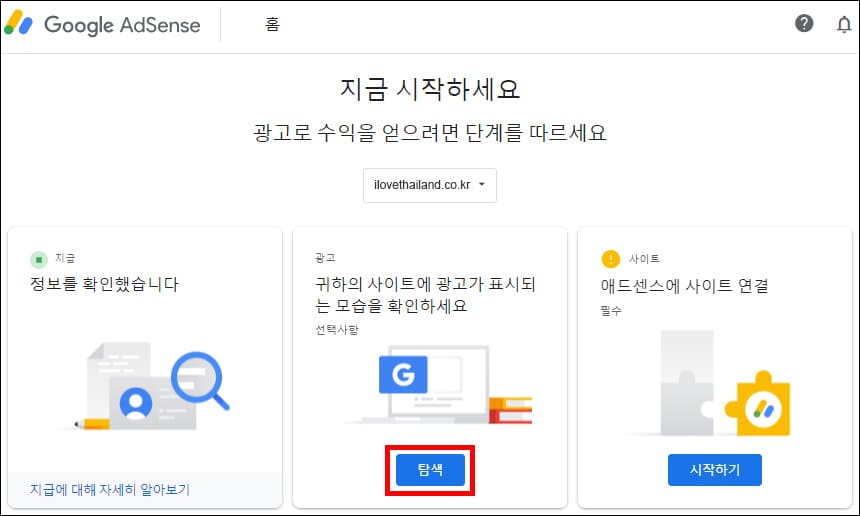
해당 도메인에서 광고가 게재되면 어떻게 표시되는 지 미리 보기 할 수 있습니다. 세부 메뉴는 승인받은 후 설정하면 되므로, 다른 부분은 건드리지 말고 오른쪽에 있는 자동 광고를 활성화하고 사이트에 적용 버튼을 누르면 됩니다.
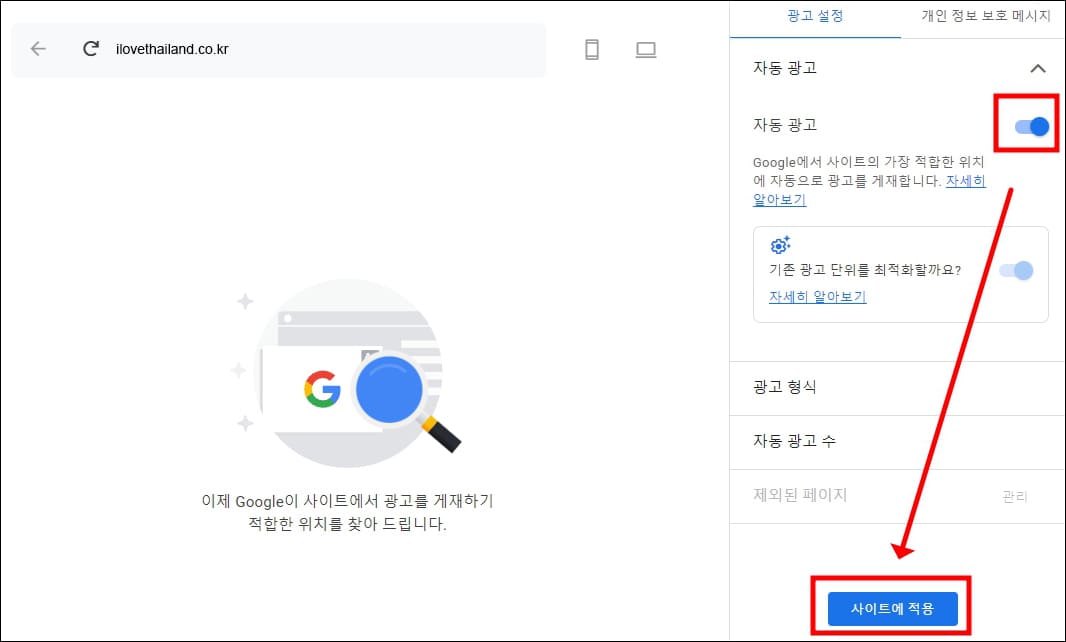
자동 광고 변경사항을 지금 적용하는 것으로 선택하고 저장을 누르면 완료입니다.

예전에는 광고 코드를 복사해서 티스토리 스킨 편집에서 HTML에 코드를 넣어야 했지만, 티스토리가 애드센스와 연동 서비스를 시작한 이후부터는 이 작업을 하지 않아도 됩니다. 워드프레스나 타 플랫폼을 사용하는 경우에는 기존처럼 광고 코드를 사이트에 넣으면 됩니다.
애드센스에 사이트 연결하기
애드센스에 본인의 사이트를 연결하는 과정만 남았습니다. 이 과정은 2단계로 진행해야 합니다.
- 티스토리에서 세팅
- 애드센스에서 검토요청
티스토리에서 먼저 세팅을 하는 것이 좋습니다. 애드센스 신청 화면은 그대로 두고 브라우저의 창을 하나 더 열어서 티스토리 블로그 관리 홈 화면으로 들어갑니다.
수익 메뉴를 선택하면 구글 애드센스 연동하기 버튼을 확인할 수 있습니다. 눌러 주세요.
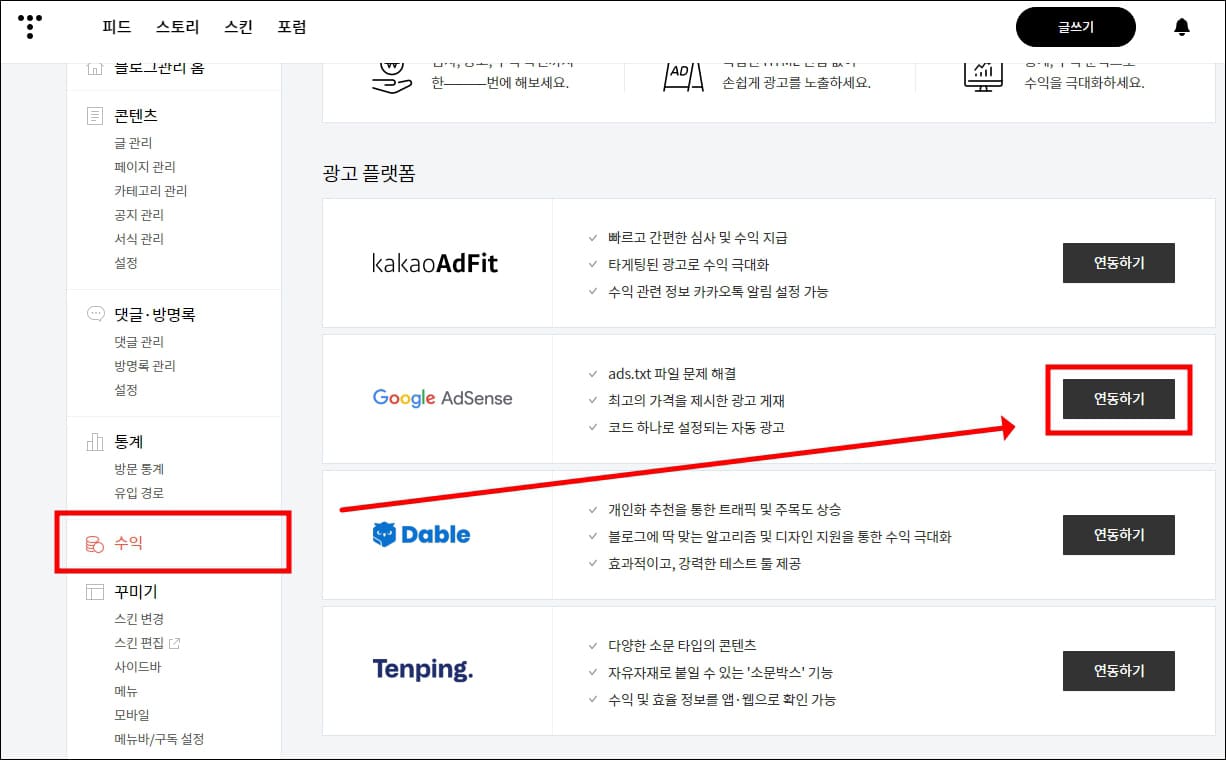
애드센스 로그인 후 연동 완료된다고 화면이 표시됩니다. 구글 로그인 버튼을 누릅니다.

팝업창이 뜨면 애드센스를 사용하는 구글 계정을 선택합니다.
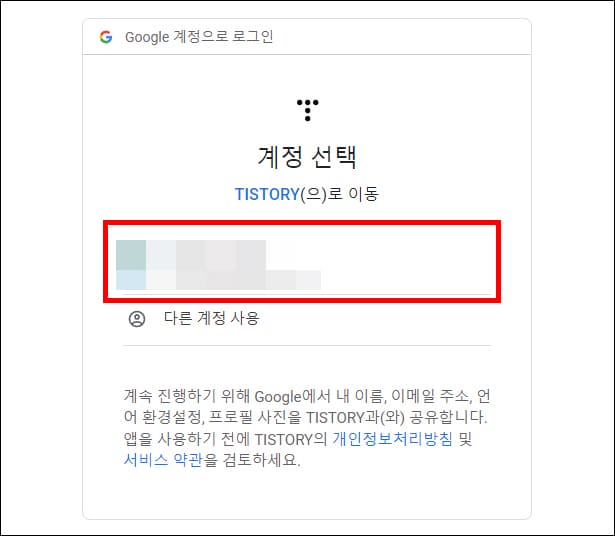
티스토리에서 구글 계정에 대한 액세를 요청하면 하단에 있는 두 개의 메뉴를 추가 선택하고 계속 버튼을 누릅니다.
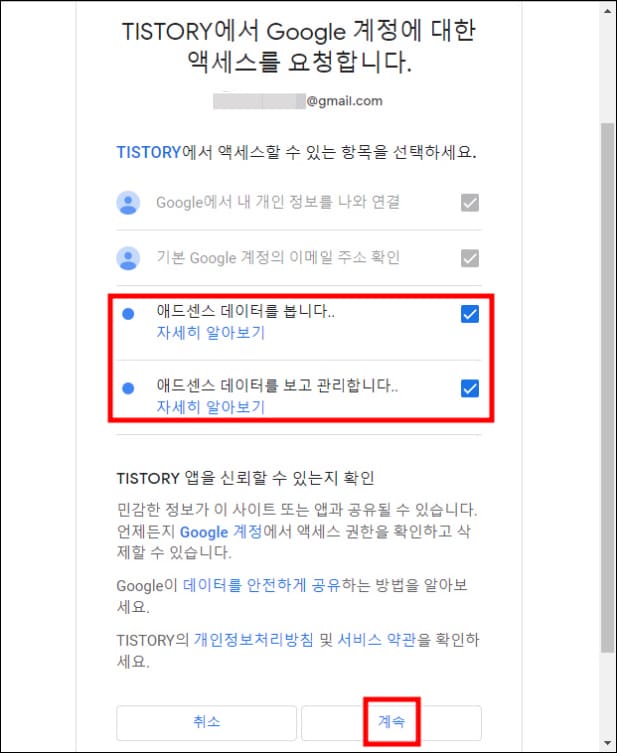
수익 화면에 애드센스 관리가 뜨면 제대로 연결된 것입니다. 상세 보기를 누릅니다.
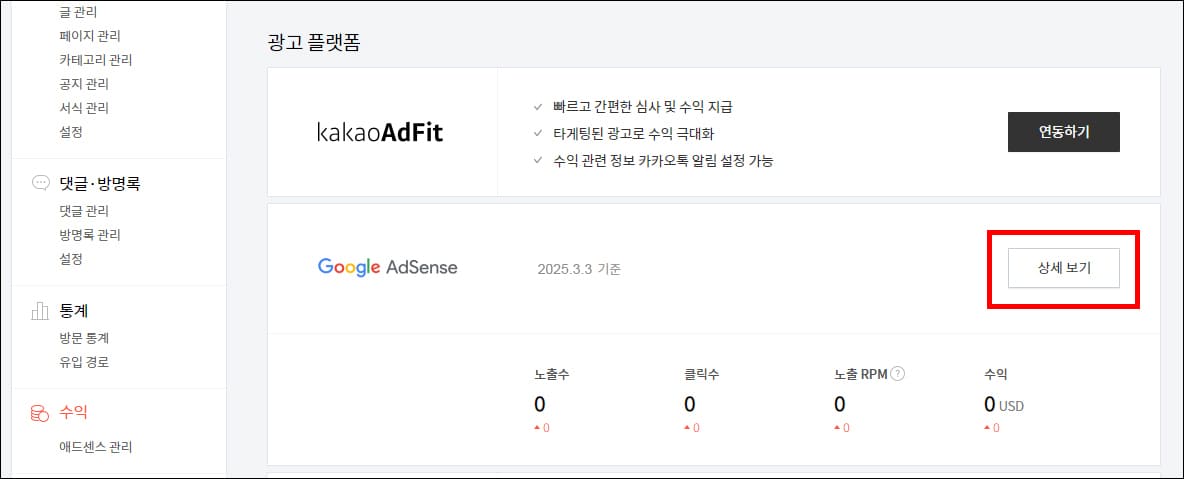
애드센스 광고 설정 화면이 나옵니다. 전체 자동광고를 활성화하고 변경사항을 저장합니다. 저는 다른 광고 메뉴들도 전부 활성화했습니다.

이제 다시 애드센스 신청화면으로 돌아와서 애드센스 사이트 연결의 시작하기 버튼을 누릅니다.
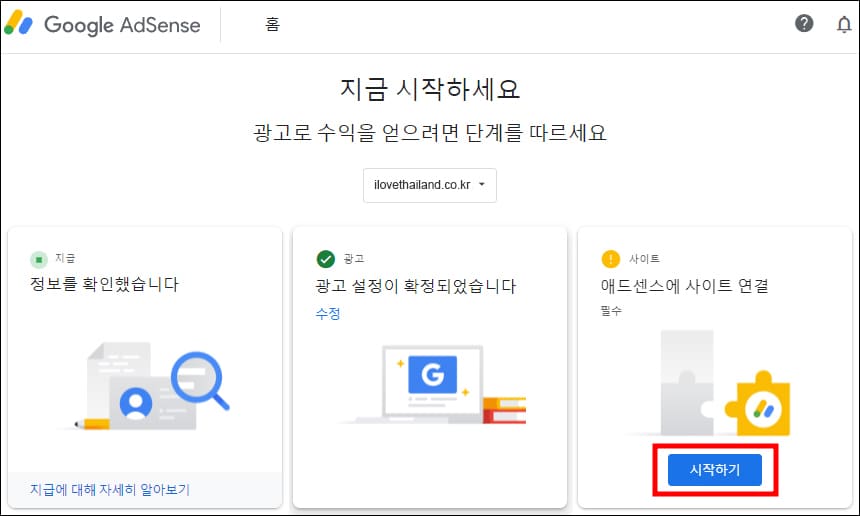
사이트 검토 필요로 체크되고 하단에 내 사이트 연결 메뉴가 나옵니다. 소유권을 확인하기 위한 설정을 완료했으므로 체크하고 다음으로 넘어가면 됩니다.

내 사이트 연결 메뉴 앞에 초록색으로 표시가 되어 있으면 제대로 된 것입니다. 하단의 검토 요청 버튼을 누릅니다.

리뷰 요청 밑에 '사이트에 사용할 동의 메시지 만들기' 메뉴가 나옵니다.
- 동의 및 옵션 관리
- 동의, 동의하지 않음 및 옵션 관리
- 구글 인증을 받은 대체 CMP 사용
기술적 지식이 없다면 구글이 지원하는 첫 번째 방법을 선택하고 진행하면 됩니다. 유럽 경제 지역의 동의를 얻는 부분으로 수익의 잠재적 손실을 방지하는 부분입니다. 영어 블로그 등에서는 중요할 수 있지만 한글 콘텐츠 위주로 운영한다면 크게 상관없습니다.
제출 버튼을 누르면 애드센스 신청이 완료됩니다.

첫 화면으로 돌아와 보겠습니다. 다음과 같은 메시지가 뜨면 제대로 신청된 것입니다.
- 프로필 작성이 완료되었습니다.
- 광고 설정이 확정되었습니다.
- 사이트를 연결해 주셔서 감사합니다.
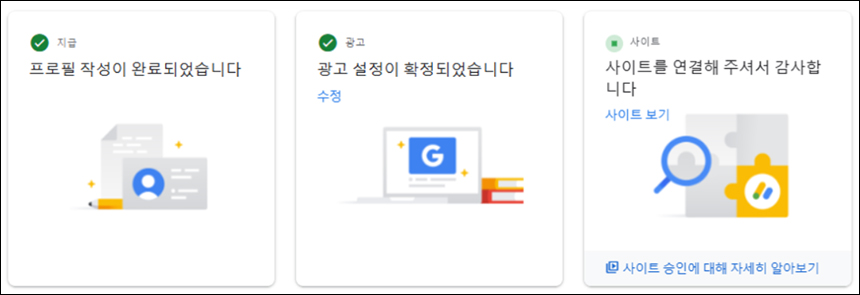
애드센스 승인받기
모든 단계를 완료했다면 꾸준하게 글을 쓰며 승인을 기다리는 일만 남았습니다.
애드센스 승인 기간은 빠르면 며칠에서 길면 몇 달까지 걸립니다. 그동안 가장 빠르게 애드센스 승인을 받았던 계정은 5일이었고, 가장 길었던 계정은 약 6개월 정도 걸렸습니다.
일반적으로는 2주에서 2개월 정도 안에 구글에서 승인 결과를 알려줍니다. 신청 이메일로 연락이 오며, 거절된 경우에는 정책 위반 사항을 수정해서 다시 신청하면 됩니다.
사이트 검토 요청을 너무 많이 하면 45일간 신청을 못하게 막는 경우도 있으니 참고하세요.
애드센스 승인이 나면 '이제 사이트에 애드센스 광고를 게재할 수 있습니다'라는 제목의 이메일이 옵니다. 메일에 있는 계정 살펴보기를 선택해 애드센스 화면으로 이동합니다.

신청했던 애드센스의 홈 화면 예상 수입란이 표시되는 것을 확인할 수 있습니다.
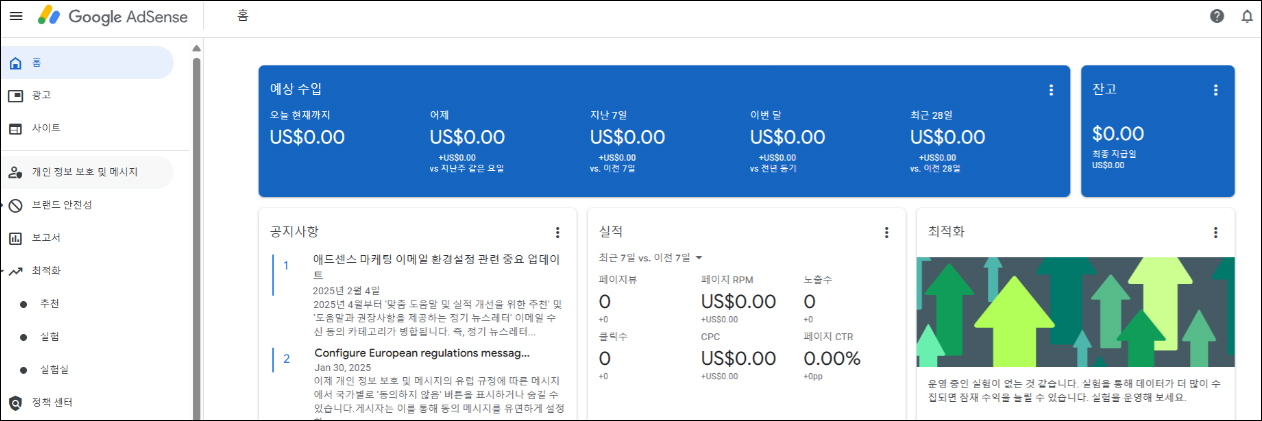
애드센스 승인이 되었다면 수익금 10불을 넘겨 핀 번호를 받고 100불이 되었을 때 은행을 등록하면 됩니다. 애드센스 승인받으시고 좋은 수익을 꾸준히 내시길 바랍니다.
추천글
빙 웹 마스터 사이트 등록 방법
빙 검색엔진은 국내에서 잘 사용하지 않지만 마이크로소프트사에서 만들고 서비스하는 검색엔진으로 나름 탄탄한 유저를 보유한 검색엔진입니다. 저는 항상 빙 웹 마스터에도 사이트 등록을
ilovethailand.co.kr
[컴퓨터 IT] - 네이버 서치어드바이저 등록 방법 - 티스토리
네이버 서치어드바이저 등록 방법 - 티스토리
우리나라 검색시장의 부동의 1위는 누가 뭐래도 네이버입니다. 따라서 블로그를 한다면, 네이버를 빼놓고 이야기할 수가 없지요. 오늘은 내 블로그를 네이버 서치어드바이저에 등록하여 검색이
ilovethailand.co.kr
티스토리 구글 서치콘솔 등록 방법
구글 서치콘솔에 사이트를 등록하고, 사이트맵과 rss를 제출하면 그대부터 구글이 내 블로그를 인식할 수 있게 됩니다. 때문에 블로그를 개설했다면 구글, 네이버, 빙 등 모든 검색엔진에 사이트
ilovethailand.co.kr
'컴퓨터 IT' 카테고리의 다른 글
| 네이트, 줌, 야후 사이트 등록 방법 (0) | 2025.03.05 |
|---|---|
| 다음 검색등록 방법 - 웹사이트, 블로그 (0) | 2025.03.05 |
| 빙 웹 마스터 사이트 등록 방법 (0) | 2025.03.04 |
| 네이버 서치어드바이저 등록 방법 - 티스토리 (0) | 2025.03.04 |
| 티스토리 구글 서치콘솔 등록 방법 (0) | 2025.03.03 |



